【PS教程】PS如何让图形对齐
来源:网络收集 点击: 时间:2024-02-13【导读】:
当几个图层的图形需要对齐时,怎么操作呢?本文将为您解决这个问题。工具/原料morePhotoshop方法/步骤1/7分步阅读 2/7
2/7 3/7
3/7 4/7
4/7 5/7
5/7 6/7
6/7 7/7
7/7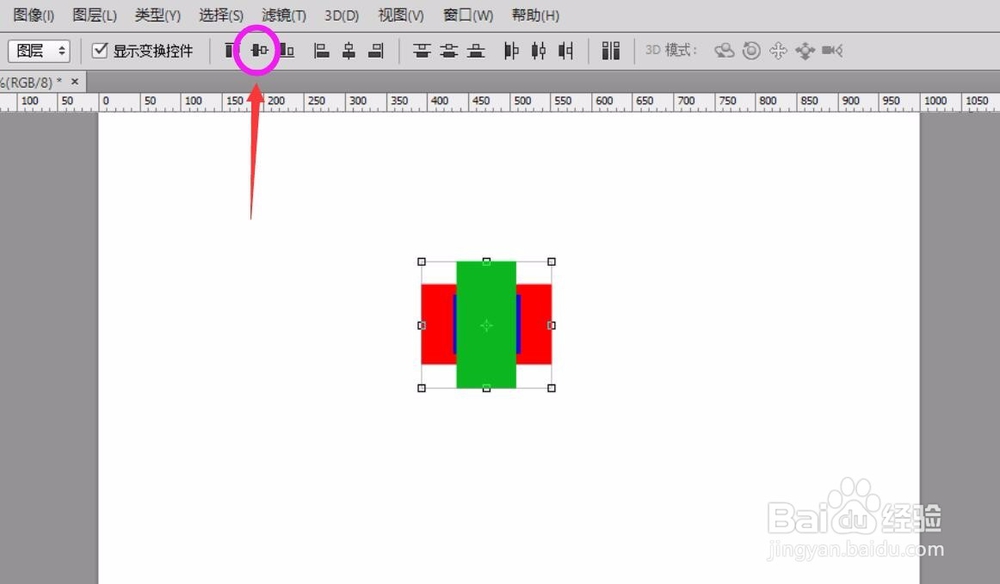 注意事项
注意事项
首先,要确保每一个图形都在一个单独的图层中。关于图层的操作方法,请看链接的内容。
 2/7
2/7选择移动工具,并把移动工具的“自动选择”、“显示变换控件”前面的框框给勾上。
 3/7
3/7现在,我们可以直接点击选择图形了,而不用在图层面板中一个图层一个图层地寻找。更多PS使用技巧,请参考链接内容。
 4/7
4/7按住shift键,选择需要对齐的所有图形。
 5/7
5/7此时上方会出现一系列的对齐选项。
“1”这一组对齐为水平方向上的对齐选项,可以上对齐,下对齐,或者垂直居中对齐。
“2”这一组对齐为垂直方向上的对齐选项,可以左对齐、右对齐、水平居中对齐。
“3”个“4”组分别是水平和垂直方向上的分布对其,一般很少用到。
“5”是自动对齐,这个更少用。
本例子中,分别选择水平居中对齐和垂直居中对齐。
 6/7
6/7点击水平居中对齐按钮,如图所示,三个图形在垂直轴线上对齐了。
 7/7
7/7若选择垂直居中对齐,则三个图形则会在水平上对齐中心轴线。
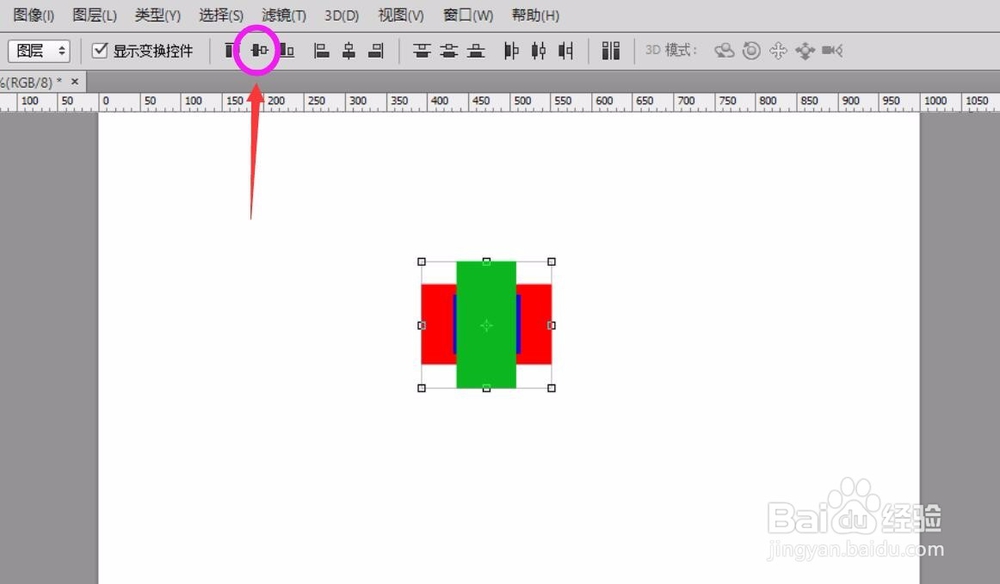 注意事项
注意事项作者码字不易,请您点个赞或投个票吧~谢谢~
PS图形对齐对齐方式水平对齐垂直对齐版权声明:
1、本文系转载,版权归原作者所有,旨在传递信息,不代表看本站的观点和立场。
2、本站仅提供信息发布平台,不承担相关法律责任。
3、若侵犯您的版权或隐私,请联系本站管理员删除。
4、文章链接:http://www.1haoku.cn/art_35923.html
上一篇:PC Building Simulator如何设置中文
下一篇:如何插入横向文本框
 订阅
订阅